Introduction
Rien n'est plus frustrant que de brancher votre casque sur votre PC et de constater qu'aucun son ne sort. Que vous regardiez un film, jouiez à un jeu vidéo ou participiez à une réunion en ligne, ce problème peut vous empêcher de profiter pleinement de votre expérience numérique. Heureusement, il existe plusieurs solutions pour y remédier. Dans cet article, nous allons explorer diverses méthodes pour diagnostiquer et résoudre le problème du son qui ne sort pas de votre casque PC.

Vérifications Matérielles
Avant d'aborder les solutions logicielles, il est essentiel de s'assurer que le problème ne vient pas de l'équipement matériel. Voici quelques étapes simples à suivre :
Vérifier les connexions physiques
- Assurez-vous que votre casque est correctement branché : Vérifiez que la prise jack est bien insérée dans le port audio approprié de votre PC.
- Vérifiez l'interrupteur physique : Si votre casque a un bouton de volume ou un interrupteur 'muet', assurez-vous qu'il est correctement activé.
Tester et nettoyer les ports et les fiches
Les ports et les fiches peuvent accumuler de la poussière et causer des problèmes de connexion.- Nettoyez les ports et les fiches : Utilisez un chiffon doux et sec, ou un cure-dent pour retirer la poussière et les débris.- Essayez d'autres ports : Si votre PC possède plusieurs ports audio, essayez de brancher votre casque dans un port différent.
Essayer le casque sur un autre appareil
Pour vous assurer que le problème vient bien de votre PC et non du casque lui-même :- Connectez votre casque à un autre appareil : Par exemple, testez-le avec votre smartphone ou une autre tablette.- Observez les performances : Si le son fonctionne avec d'autres appareils, vous pouvez exclure un problème matériel du casque.
Maintenant que nous avons couvert les vérifications matérielles, passons aux paramètres logiciels du système d'exploitation Windows, qui peuvent également affecter la sortie audio.
Paramètres Audio de Windows
Les réglages de votre système d'exploitation peuvent jouer un rôle crucial dans le bon fonctionnement de votre casque. Voici comment vous pouvez les vérifier et les ajuster :
Accéder aux paramètres de son de Windows
- Ouvrir les Paramètres de Son : Faites un clic droit sur l'icône du volume dans la barre des tâches et sélectionnez 'Paramètres de son'.
- Sélectionner le bon périphérique : Assurez-vous que votre casque est défini comme périphérique de sortie audio par défaut.
Réglages des périphériques de lecture
Il est possible qu'une mauvaise configuration des périphériques soit à l'origine du problème :- Ouvrir les Périphériques de Lecture : Cliquez sur 'Gérer les périphériques de son'.- Paramétrer le casque par défaut : Faites un clic droit sur votre casque dans la liste et sélectionnez 'Définir comme périphérique par défaut'.
Ajuster le volume et les balances audio
- Vérifiez les niveaux de volume : Cliquez sur 'Propriétés du périphérique' et assurez-vous que le volume n'est pas réglé au minimum.
- Ajustez les niveaux de balance : Entrez dans 'Niveaux' et vérifiez que les canaux gauche et droit sont équilibrés.
Après avoir configuré les paramètres audio de Windows, il est également important de s'assurer que vos pilotes audio sont à jour.
Mise à Jour des Pilotes
Les pilotes audio obsolètes peuvent souvent causer des problèmes de son. Voici les étapes pour vérifier et mettre à jour vos pilotes :
Importance des pilotes à jour pour l’audio
Les pilotes sont des programmes qui permettent à votre matériel de communiquer efficacement avec votre système d'exploitation. Des pilotes obsolètes ou endommagés peuvent causer des dysfonctionnements :- Vérification des mises à jour : Consultez le site Web du fabricant de votre carte son ou de votre casque pour des mises à jour de pilotes.
Vérification et mise à jour des pilotes audio
- Accéder au Gestionnaire de Périphériques : Faites un clic droit sur le menu Démarrer, puis sélectionnez 'Gestionnaire de périphériques'.
- Comparer les pilotes : Développez la section 'Contrôleurs audio, vidéo et jeu', faites un clic droit sur votre périphérique audio et sélectionnez 'Mettre à jour le pilote'.
- Recherche automatique : Choisissez 'Rechercher automatiquement un pilote mis à jour'.
En plus de s'assurer que les pilotes sont à jour, il est également essentiel de vérifier les paramètres audio de chaque application.
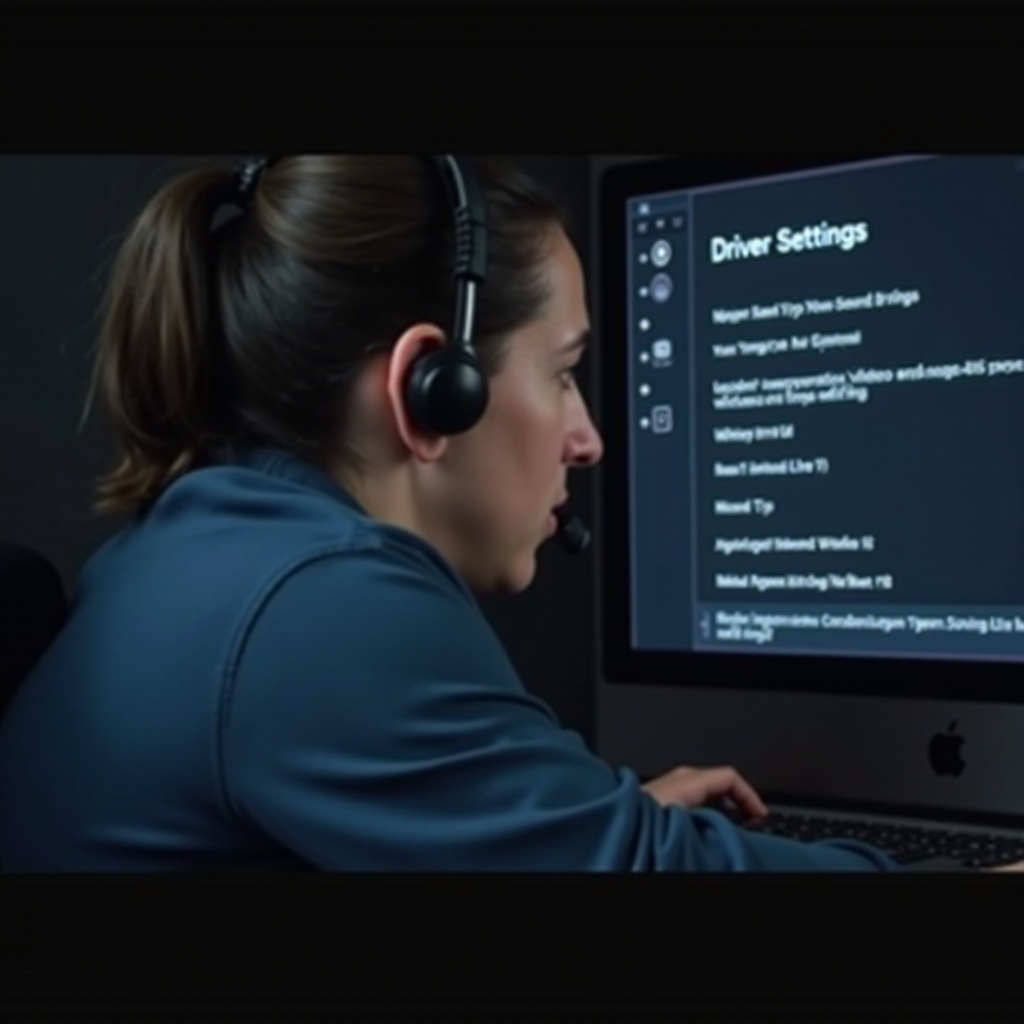
Paramètres Audio des Applications
Certaines applications ont leurs propres paramètres audio qui peuvent influencer la sortie de votre casque. Voici comment vérifier ces paramètres :
Gestion des paramètres audio des applications
- Ouvrir chaque application : Par exemple, pour Zoom, allez dans 'Paramètres > Audio'.
- Sélectionner le périphérique de sortie correct : Assurez-vous que votre casque est sélectionné comme périphérique de sortie dans ces applications.
Permissions des applications liées au son
- Vérifiez les permissions d'application : Allez dans 'Paramètres > Confidentialité > Microphone' et assurez-vous que l'application a accès au microphone si nécessaire.
- Contrôlez les volumes individuels : Différentes applications peuvent avoir des contrôles de volume indépendants. Assurez-vous que le volume est suffisamment élevé.
Enfin, examinons quelques solutions logicielles avancées qui peuvent vous aider à résoudre le problème de son de votre casque.
Solutions Logicielles Avancées
Utilisation de l'outil de dépannage de Windows
Windows propose un outil de dépannage qui peut détecter et résoudre automatiquement les problèmes :- Exécuter l’outil de dépannage : Allez dans 'Paramètres > Système > Résolution des problèmes > Dépannage supplémentaire'.- Sélectionnez l’audio : Choisissez 'Lecture audio' et suivez les instructions.
Réinitialisation des paramètres audio via le gestionnaire de périphériques
- Désinstaller et réinstaller le périphérique audio : Faites un clic droit sur l'appareil et sélectionnez 'Désinstaller'. Redémarrez votre PC et il réinstallera automatiquement les pilotes manquants.
- Téléchargez les derniers pilotes : Rendez-vous sur le site du fabricant pour télécharger et installer les derniers pilotes.
En appliquant ces techniques, vous devriez être en mesure de résoudre les problèmes de son de votre casque. Terminons par une synthèse des points clés de cet article.

Conclusion
Les problèmes de son avec votre casque PC peuvent être résolus en suivant systématiquement ces vérifications matérielles, ajustements des paramètres de Windows, mise à jour des pilotes et réglages des applications. Si le problème persiste, consultez les solutions logicielles avancées ou faites appel à un professionnel. Rappelez-vous que la maintenance régulière de votre matériel et la mise à jour périodique des pilotes peuvent prévenir de nombreux problèmes.
Questions fréquemment posées
Pourquoi mon casque fonctionne sur un autre appareil mais pas sur mon PC?
Il se peut que les paramètres audio de votre PC nécessitent des ajustements ou que les pilotes audio soient obsolètes. Vérifiez également les ports audio de votre PC pour vous assurer qu'ils sont en bon état.
Que faire si la mise à jour des pilotes ne résout pas le problème?
Si la mise à jour des pilotes n'a pas résolu le problème, essayez de désinstaller et réinstaller le périphérique à partir du gestionnaire de périphériques, ou utilisez l'outil de dépannage de Windows pour détecter d'autres problèmes.
Comment vérifier si mon casque est compatible avec mon système?
Consultez le manuel de votre casque ou le site Web du fabricant pour vérifier les spécifications de compatibilité. Assurez-vous également que les pilotes sont à jour et que les paramètres de son sont correctement configurés sur votre PC.
